メールクライアント Mozilla Thunerbird をWindows7のPCからWindows8のPCに移行したので手順のメモです。
- 新PCにTunderbirdをインストール(個人設定は設定は特にしない)する。
- 元PCの\ユーザー\ユーザー名\AppData\Roaming\Thunderbird\Profiles内の????????.defaultというフォルダをコピーする。
- 新PCの同じ場所にコピーする。
- Thunderbirdを-pオプションを付けて起動する。
Windows8に従来のスタートボタンはないので、右の方にマウスカーソルを置くと出てくる「チャーム」内の検索に「thunderbird -p」と入力する。もしくはデスクトップのショートカットのプロパティの「リンク先」を「…\thunderbird.exe” -p」として起動する。 - 「ユーザープロファイルの選択」ダイアログが出るので「新しいプロファイルを作成」を選んで3.でコピーしたフォルダを選択する。
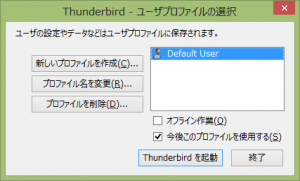
- 必要ないプロファイルがあれば削除する。
- 4.でショートカットを変更していたら元に戻す。
これで移行は完了です。アドインやログイン情報も含めて移行できます。
「Thunderbird 移行メモ(Windows7からWindows8)」への1件のフィードバック